 Maxime CASIER
Maxime CASIER Linie łamane SOLIDWORKS: jak wyrównać je między różnymi widokami w widoku rysunku

Czy istnieje sposób na wyrównanie linii łamania w widoku rysunku SOLIDWORKS między różnymi widokami? Zauważyliśmy, że wielu użytkowników SOLIDWORKS nie zdaje sobie sprawy z takiej możliwości. Dlatego uznaliśmy, że jest to interesujące pytanie.
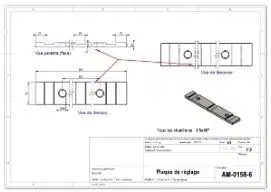
Krok 1. Linie przerwania SOLIDWORKS
Gdy tylko linie przerwania SOLIDWORKS pojawią się w widoku nadrzędnym, wystarczy kliknąć prawym przyciskiem myszy dowolny widok i przejść do "Właściwości".
Następnie zaznacz opcję "Wyrównaj linie przerwania z nadrzędnym". Gdy tylko zażądasz wstawienia linii przerwania SOLIDWORKS w tym widoku, zostaną one automatycznie wyrównane. Nie ma więc sensu próbować ręcznie dostosowywać tego wyrównania. To i tak nie zadziała!
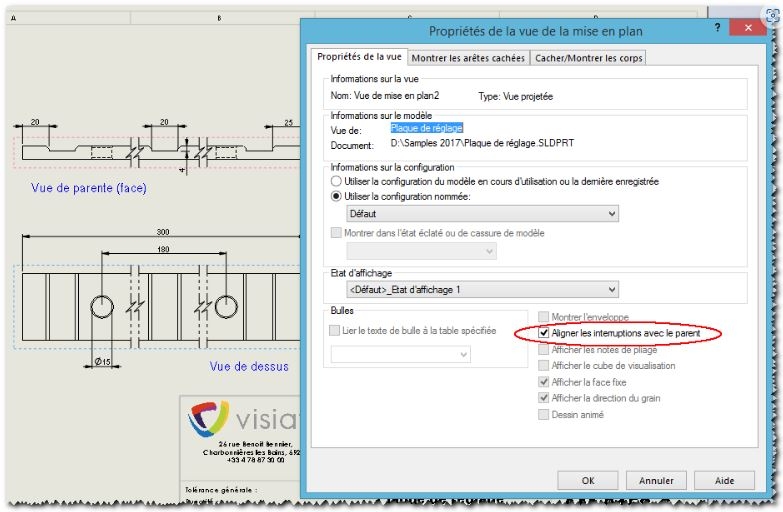
Krok 2. Opcja "Wyrównanie
Tę opcję we właściwościach widoku można zaznaczyć po wstawieniu linii podziału SOLIDWORKS.
Jednak w tym przypadku, aby zaktualizować wyświetlanie, konieczne będzie naciśnięcie "Ctrl+Q". Opcję "Wyrównaj przerwania z nadrzędnym" można również aktywować na widoku, którego wyrównanie jest "zepsute" w stosunku do widoku nadrzędnego (np. widok przekroju, przesunięty widok dolny itp.).
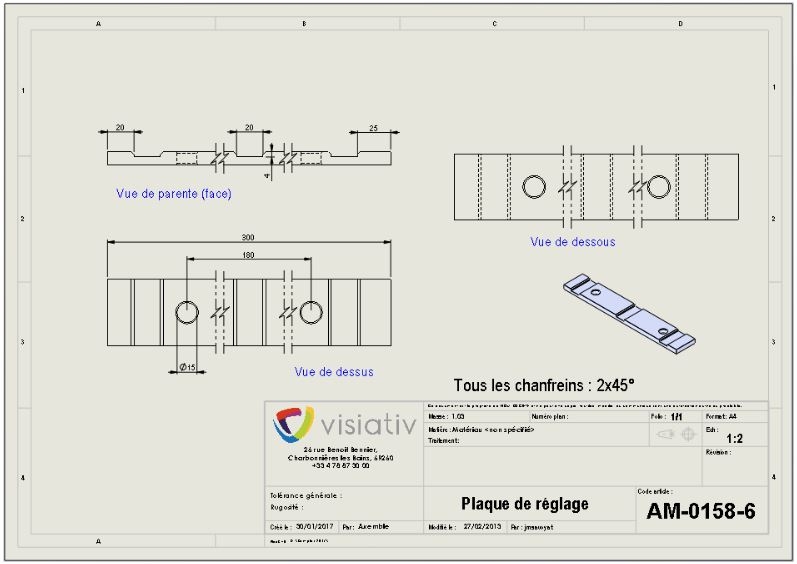
Krok 3. Bez opcji "wyrównanie"
Co zrobić, jeśli nie chcesz korzystać z tego wyrównania? Można zwymiarować linie łamane SOLIDWORKS w odniesieniu do znanej części geometrii. Wymiary te są używane tylko w dokumencie rysunku. Nie pojawiają się one również na wydruku. Są one widoczne tylko po wybraniu łamanej.
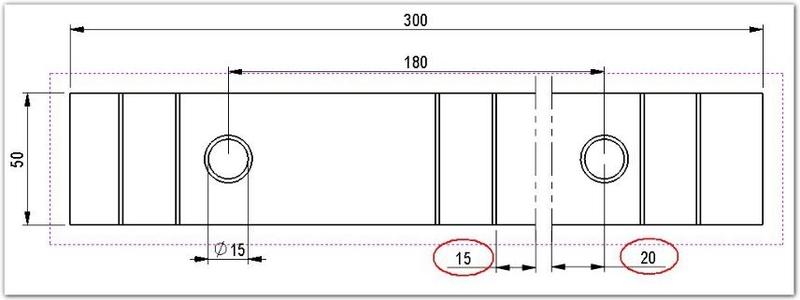
Szczegóły dotyczące tych funkcji dla przerwanych widoków można znaleźć w pomocy online SOLIDWORKS.